ESP OPEL CORSA F 2020 Manuel multimédia (in French)
[x] Cancel search | Manufacturer: OPEL, Model Year: 2020, Model line: CORSA F, Model: OPEL CORSA F 2020Pages: 109, PDF Size: 5.04 MB
Page 6 of 109
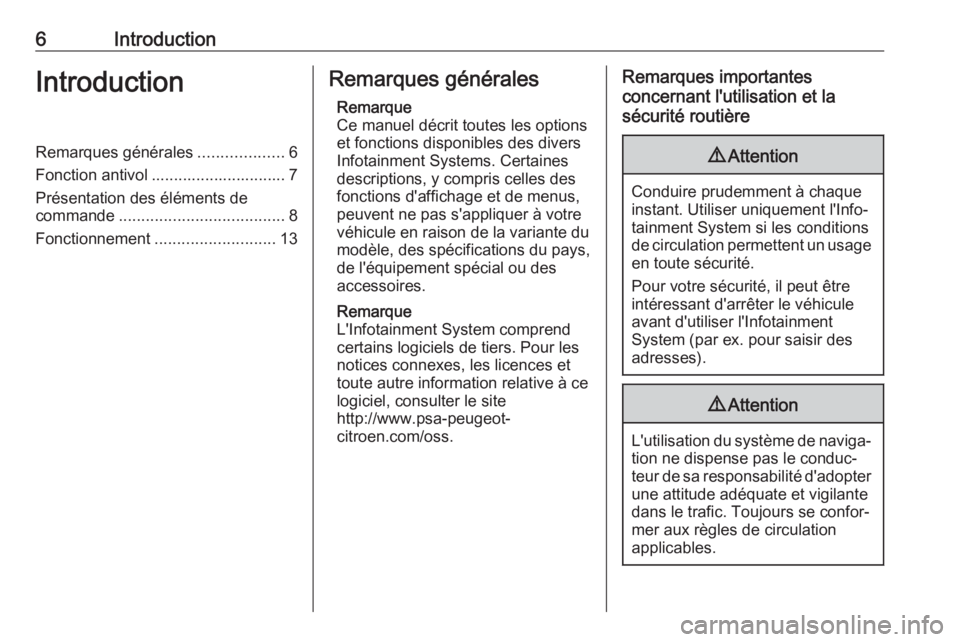
6IntroductionIntroductionRemarques générales...................6
Fonction antivol .............................. 7
Présentation des éléments de
commande ..................................... 8
Fonctionnement ........................... 13Remarques générales
Remarque
Ce manuel décrit toutes les options
et fonctions disponibles des divers
Infotainment Systems. Certaines descriptions, y compris celles des
fonctions d'affichage et de menus,
peuvent ne pas s'appliquer à votre
véhicule en raison de la variante du modèle, des spécifications du pays,
de l'équipement spécial ou des
accessoires.
Remarque
L'Infotainment System comprend
certains logiciels de tiers. Pour les
notices connexes, les licences et
toute autre information relative à ce
logiciel, consulter le site
http://www.psa-peugeot-
citroen.com/oss.Remarques importantes
concernant l'utilisation et la
sécurité routière9 Attention
Conduire prudemment à chaque
instant. Utiliser uniquement l'Info‐
tainment System si les conditions
de circulation permettent un usage en toute sécurité.
Pour votre sécurité, il peut être
intéressant d'arrêter le véhicule
avant d'utiliser l'Infotainment
System (par ex. pour saisir des
adresses).
9 Attention
L'utilisation du système de naviga‐
tion ne dispense pas le conduc‐
teur de sa responsabilité d'adopter une attitude adéquate et vigilante
dans le trafic. Toujours se confor‐
mer aux règles de circulation
applicables.
Page 15 of 109
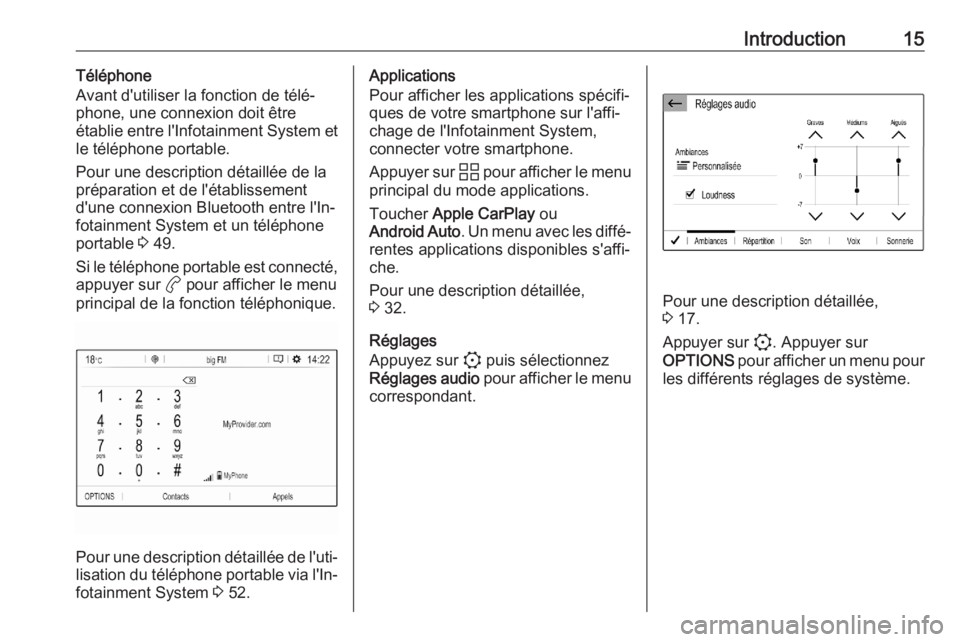
Introduction15Téléphone
Avant d'utiliser la fonction de télé‐
phone, une connexion doit être
établie entre l'Infotainment System et le téléphone portable.
Pour une description détaillée de la
préparation et de l'établissement
d'une connexion Bluetooth entre l'In‐
fotainment System et un téléphone
portable 3 49.
Si le téléphone portable est connecté,
appuyer sur a pour afficher le menu
principal de la fonction téléphonique.
Pour une description détaillée de l'uti‐ lisation du téléphone portable via l'In‐
fotainment System 3 52.
Applications
Pour afficher les applications spécifi‐
ques de votre smartphone sur l'affi‐
chage de l'Infotainment System,
connecter votre smartphone.
Appuyer sur d pour afficher le menu
principal du mode applications.
Toucher Apple CarPlay ou
Android Auto . Un menu avec les diffé‐
rentes applications disponibles s'affi‐
che.
Pour une description détaillée,
3 32.
Réglages
Appuyez sur : puis sélectionnez
Réglages audio pour afficher le menu
correspondant.
Pour une description détaillée,
3 17.
Appuyer sur :. Appuyer sur
OPTIONS pour afficher un menu pour
les différents réglages de système.
Page 17 of 109
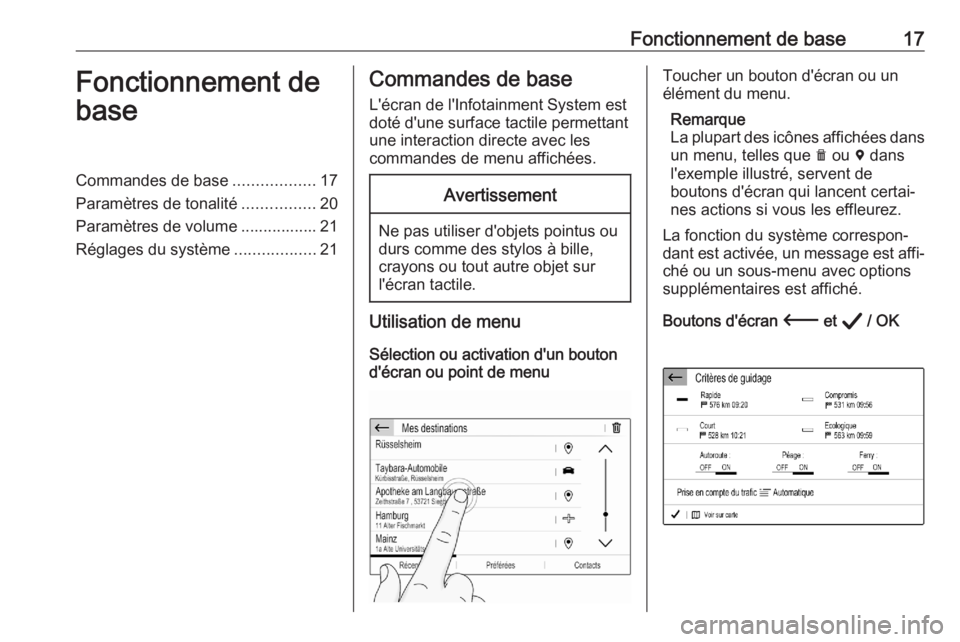
Fonctionnement de base17Fonctionnement de
baseCommandes de base ..................17
Paramètres de tonalité ................20
Paramètres de volume ................. 21
Réglages du système ..................21Commandes de base
L'écran de l'Infotainment System est
doté d'une surface tactile permettant
une interaction directe avec les
commandes de menu affichées.Avertissement
Ne pas utiliser d'objets pointus ou
durs comme des stylos à bille,
crayons ou tout autre objet sur
l'écran tactile.
Utilisation de menu
Sélection ou activation d'un bouton
d'écran ou point de menu
Toucher un bouton d'écran ou un
élément du menu.
Remarque
La plupart des icônes affichées dans un menu, telles que e ou d dans
l'exemple illustré, servent de
boutons d'écran qui lancent certai‐
nes actions si vous les effleurez.
La fonction du système correspon‐
dant est activée, un message est affi‐ ché ou un sous-menu avec options
supplémentaires est affiché.
Boutons d'écran 3 et A / OK
Page 18 of 109
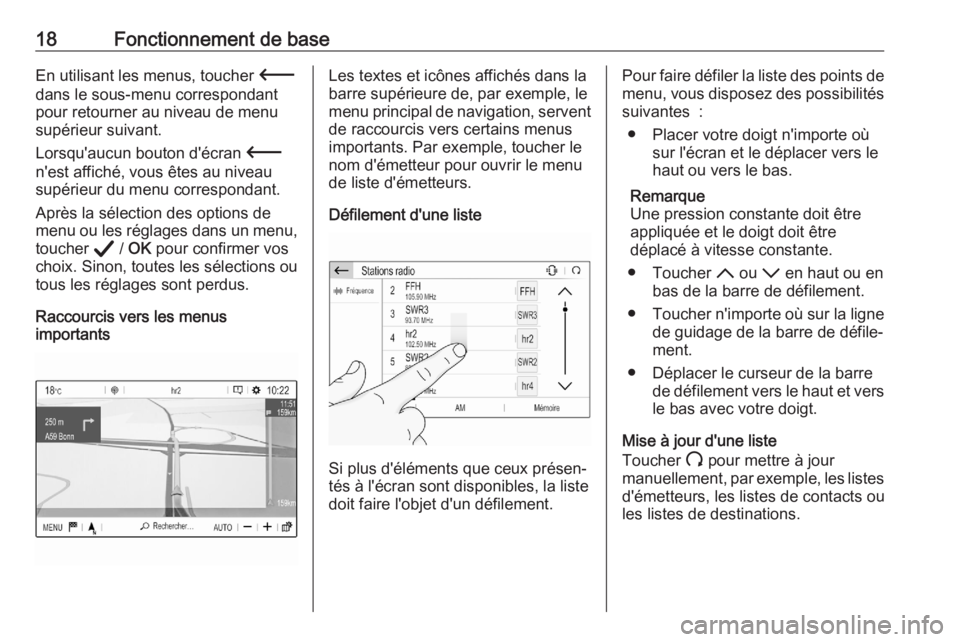
18Fonctionnement de baseEn utilisant les menus, toucher 3
dans le sous-menu correspondant
pour retourner au niveau de menu
supérieur suivant.
Lorsqu'aucun bouton d'écran 3
n'est affiché, vous êtes au niveau
supérieur du menu correspondant.
Après la sélection des options de
menu ou les réglages dans un menu,
toucher A / OK pour confirmer vos
choix. Sinon, toutes les sélections ou tous les réglages sont perdus.
Raccourcis vers les menus
importantsLes textes et icônes affichés dans la
barre supérieure de, par exemple, le
menu principal de navigation, servent de raccourcis vers certains menus
importants. Par exemple, toucher le
nom d'émetteur pour ouvrir le menu
de liste d'émetteurs.
Défilement d'une liste
Si plus d'éléments que ceux présen‐
tés à l'écran sont disponibles, la liste
doit faire l'objet d'un défilement.
Pour faire défiler la liste des points de menu, vous disposez des possibilités
suivantes :
● Placer votre doigt n'importe où sur l'écran et le déplacer vers le
haut ou vers le bas.
Remarque
Une pression constante doit être
appliquée et le doigt doit être
déplacé à vitesse constante.
● Toucher S ou R en haut ou en
bas de la barre de défilement.
● Toucher n'importe où sur la ligne
de guidage de la barre de défile‐
ment.
● Déplacer le curseur de la barre de défilement vers le haut et versle bas avec votre doigt.
Mise à jour d'une liste
Toucher U pour mettre à jour
manuellement, par exemple, les listes d'émetteurs, les listes de contacts ou
les listes de destinations.
Page 19 of 109
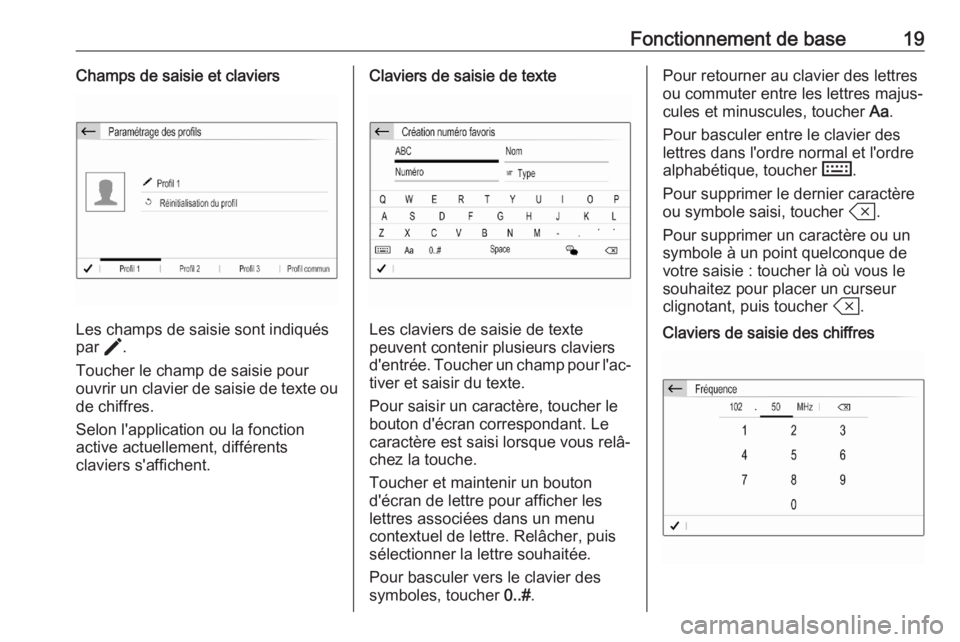
Fonctionnement de base19Champs de saisie et claviers
Les champs de saisie sont indiqués
par >.
Toucher le champ de saisie pour
ouvrir un clavier de saisie de texte ou de chiffres.
Selon l'application ou la fonction
active actuellement, différents
claviers s'affichent.
Claviers de saisie de texte
Les claviers de saisie de texte
peuvent contenir plusieurs claviers
d'entrée. Toucher un champ pour l'ac‐ tiver et saisir du texte.
Pour saisir un caractère, toucher le
bouton d'écran correspondant. Le
caractère est saisi lorsque vous relâ‐
chez la touche.
Toucher et maintenir un bouton
d'écran de lettre pour afficher les lettres associées dans un menu
contextuel de lettre. Relâcher, puis
sélectionner la lettre souhaitée.
Pour basculer vers le clavier des
symboles, toucher 0..#.
Pour retourner au clavier des lettres
ou commuter entre les lettres majus‐
cules et minuscules, toucher Aa.
Pour basculer entre le clavier des
lettres dans l'ordre normal et l'ordre
alphabétique, toucher M.
Pour supprimer le dernier caractère
ou symbole saisi, toucher T.
Pour supprimer un caractère ou un
symbole à un point quelconque de
votre saisie : toucher là où vous le
souhaitez pour placer un curseur
clignotant, puis toucher T.Claviers de saisie des chiffres
Page 27 of 109
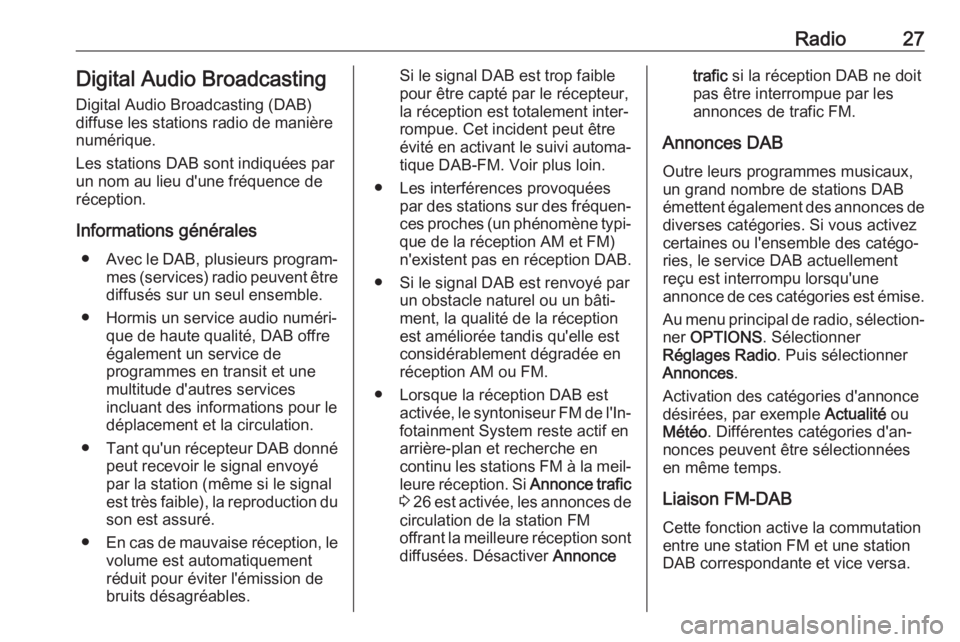
Radio27Digital Audio Broadcasting
Digital Audio Broadcasting (DAB)
diffuse les stations radio de manière
numérique.
Les stations DAB sont indiquées par
un nom au lieu d'une fréquence de
réception.
Informations générales ● Avec le DAB, plusieurs program‐
mes (services) radio peuvent être
diffusés sur un seul ensemble.
● Hormis un service audio numéri‐ que de haute qualité, DAB offre
également un service de
programmes en transit et une multitude d'autres services
incluant des informations pour le
déplacement et la circulation.
● Tant qu'un récepteur DAB donné
peut recevoir le signal envoyé
par la station (même si le signal
est très faible), la reproduction du
son est assuré.
● En cas de mauvaise réception, le
volume est automatiquement
réduit pour éviter l'émission de
bruits désagréables.Si le signal DAB est trop faible
pour être capté par le récepteur,
la réception est totalement inter‐
rompue. Cet incident peut être
évité en activant le suivi automa‐
tique DAB-FM. Voir plus loin.
● Les interférences provoquées par des stations sur des fréquen‐ces proches (un phénomène typi‐ que de la réception AM et FM)
n'existent pas en réception DAB.
● Si le signal DAB est renvoyé par un obstacle naturel ou un bâti‐
ment, la qualité de la réception
est améliorée tandis qu'elle est
considérablement dégradée en
réception AM ou FM.
● Lorsque la réception DAB est activée, le syntoniseur FM de l'In‐
fotainment System reste actif en
arrière-plan et recherche en
continu les stations FM à la meil‐ leure réception. Si Annonce trafic
3 26 est activée, les annonces de
circulation de la station FM
offrant la meilleure réception sont diffusées. Désactiver Annoncetrafic si la réception DAB ne doit
pas être interrompue par les
annonces de trafic FM.
Annonces DAB Outre leurs programmes musicaux,un grand nombre de stations DAB
émettent également des annonces de diverses catégories. Si vous activez
certaines ou l'ensemble des catégo‐
ries, le service DAB actuellement
reçu est interrompu lorsqu'une
annonce de ces catégories est émise.
Au menu principal de radio, sélection‐ ner OPTIONS . Sélectionner
Réglages Radio . Puis sélectionner
Annonces .
Activation des catégories d'annonce
désirées, par exemple Actualité ou
Météo . Différentes catégories d'an‐
nonces peuvent être sélectionnées
en même temps.
Liaison FM-DAB
Cette fonction active la commutation
entre une station FM et une station
DAB correspondante et vice versa.
Page 28 of 109
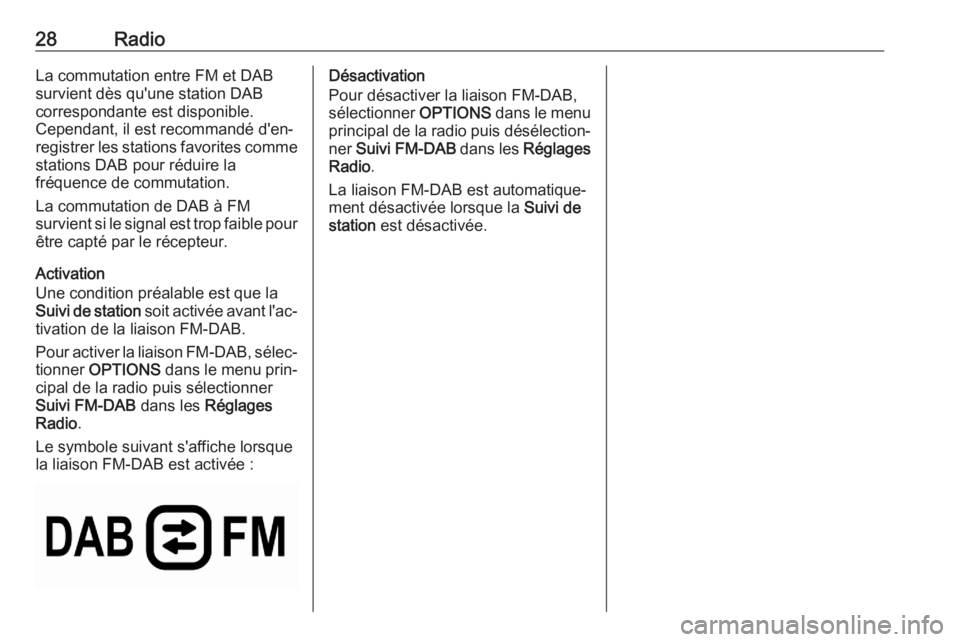
28RadioLa commutation entre FM et DAB
survient dès qu'une station DAB
correspondante est disponible.
Cependant, il est recommandé d'en‐
registrer les stations favorites comme
stations DAB pour réduire la
fréquence de commutation.
La commutation de DAB à FM
survient si le signal est trop faible pour être capté par le récepteur.
Activation
Une condition préalable est que la
Suivi de station soit activée avant l'ac‐
tivation de la liaison FM-DAB.
Pour activer la liaison FM-DAB, sélec‐
tionner OPTIONS dans le menu prin‐
cipal de la radio puis sélectionner
Suivi FM-DAB dans les Réglages
Radio .
Le symbole suivant s'affiche lorsque
la liaison FM-DAB est activée :Désactivation
Pour désactiver la liaison FM-DAB,
sélectionner OPTIONS dans le menu
principal de la radio puis désélection‐ ner Suivi FM-DAB dans les Réglages
Radio .
La liaison FM-DAB est automatique‐
ment désactivée lorsque la Suivi de
station est désactivée.
Page 29 of 109
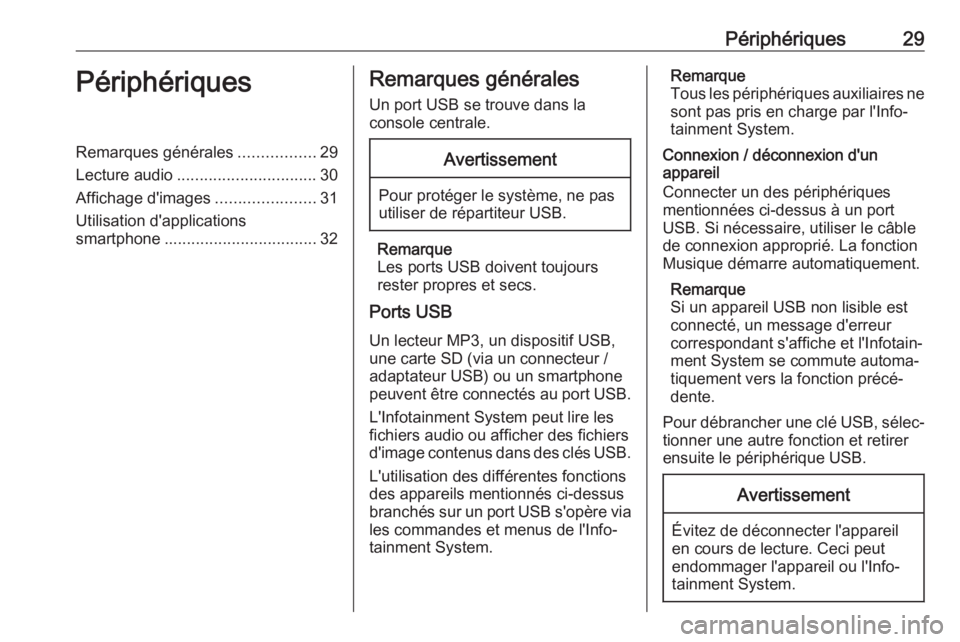
Périphériques29PériphériquesRemarques générales.................29
Lecture audio ............................... 30
Affichage d'images ......................31
Utilisation d'applications
smartphone .................................. 32Remarques générales
Un port USB se trouve dans la
console centrale.Avertissement
Pour protéger le système, ne pas
utiliser de répartiteur USB.
Remarque
Les ports USB doivent toujours
rester propres et secs.
Ports USB
Un lecteur MP3, un dispositif USB,
une carte SD (via un connecteur /
adaptateur USB) ou un smartphone
peuvent être connectés au port USB.
L'Infotainment System peut lire les
fichiers audio ou afficher des fichiers d'image contenus dans des clés USB.
L'utilisation des différentes fonctions
des appareils mentionnés ci-dessus
branchés sur un port USB s'opère via
les commandes et menus de l'Info‐
tainment System.
Remarque
Tous les périphériques auxiliaires ne
sont pas pris en charge par l'Info‐ tainment System.
Connexion / déconnexion d'un
appareil
Connecter un des périphériques mentionnées ci-dessus à un port
USB. Si nécessaire, utiliser le câble
de connexion approprié. La fonction
Musique démarre automatiquement.
Remarque
Si un appareil USB non lisible est
connecté, un message d'erreur
correspondant s'affiche et l'Infotain‐ ment System se commute automa‐
tiquement vers la fonction précé‐
dente.
Pour débrancher une clé USB, sélec‐ tionner une autre fonction et retirer
ensuite le périphérique USB.Avertissement
Évitez de déconnecter l'appareil
en cours de lecture. Ceci peut
endommager l'appareil ou l'Info‐
tainment System.
Page 30 of 109
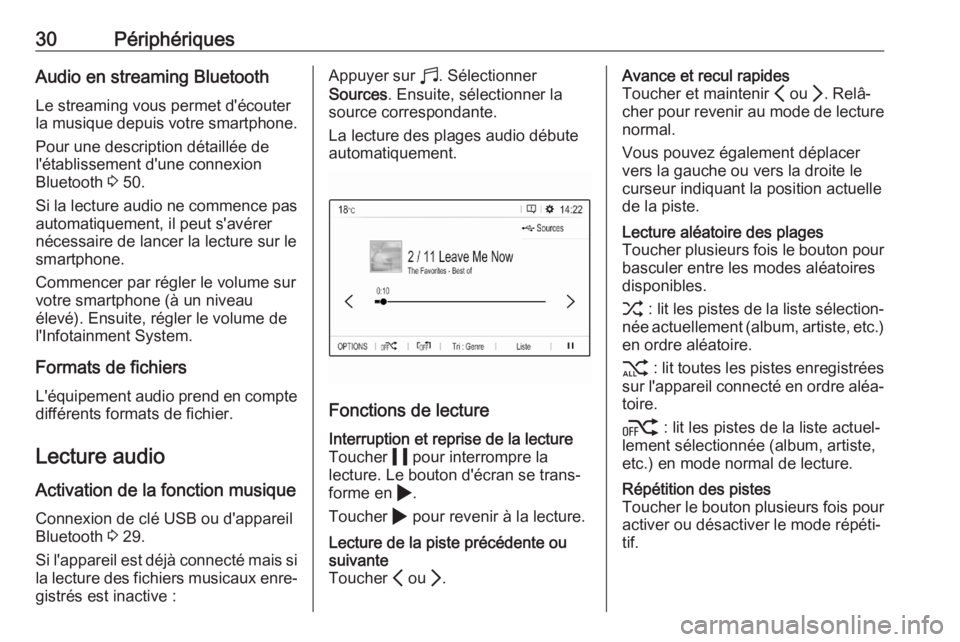
30PériphériquesAudio en streaming BluetoothLe streaming vous permet d'écouter
la musique depuis votre smartphone.
Pour une description détaillée de
l'établissement d'une connexion
Bluetooth 3 50.
Si la lecture audio ne commence pas
automatiquement, il peut s'avérer
nécessaire de lancer la lecture sur le
smartphone.
Commencer par régler le volume sur
votre smartphone (à un niveau
élevé). Ensuite, régler le volume de
l'Infotainment System.
Formats de fichiers L'équipement audio prend en compte
différents formats de fichier.
Lecture audio
Activation de la fonction musique Connexion de clé USB ou d'appareil
Bluetooth 3 29.
Si l'appareil est déjà connecté mais si
la lecture des fichiers musicaux enre‐ gistrés est inactive :Appuyer sur b. Sélectionner
Sources . Ensuite, sélectionner la
source correspondante.
La lecture des plages audio débute automatiquement.
Fonctions de lecture
Interruption et reprise de la lectureToucher 5 pour interrompre la
lecture. Le bouton d'écran se trans‐
forme en 4.
Toucher 4 pour revenir à la lecture.Lecture de la piste précédente ou
suivante
Toucher P ou Q.Avance et recul rapides
Toucher et maintenir P ou Q. Relâ‐
cher pour revenir au mode de lecture
normal.
Vous pouvez également déplacer
vers la gauche ou vers la droite le
curseur indiquant la position actuelle
de la piste.Lecture aléatoire des plages
Toucher plusieurs fois le bouton pour
basculer entre les modes aléatoires
disponibles.
1 : lit les pistes de la liste sélection‐
née actuellement (album, artiste, etc.)
en ordre aléatoire.
2 : lit toutes les pistes enregistrées
sur l'appareil connecté en ordre aléa‐ toire.
k : lit les pistes de la liste actuel‐
lement sélectionnée (album, artiste,
etc.) en mode normal de lecture.Répétition des pistes
Toucher le bouton plusieurs fois pour
activer ou désactiver le mode répéti‐
tif.
Page 31 of 109
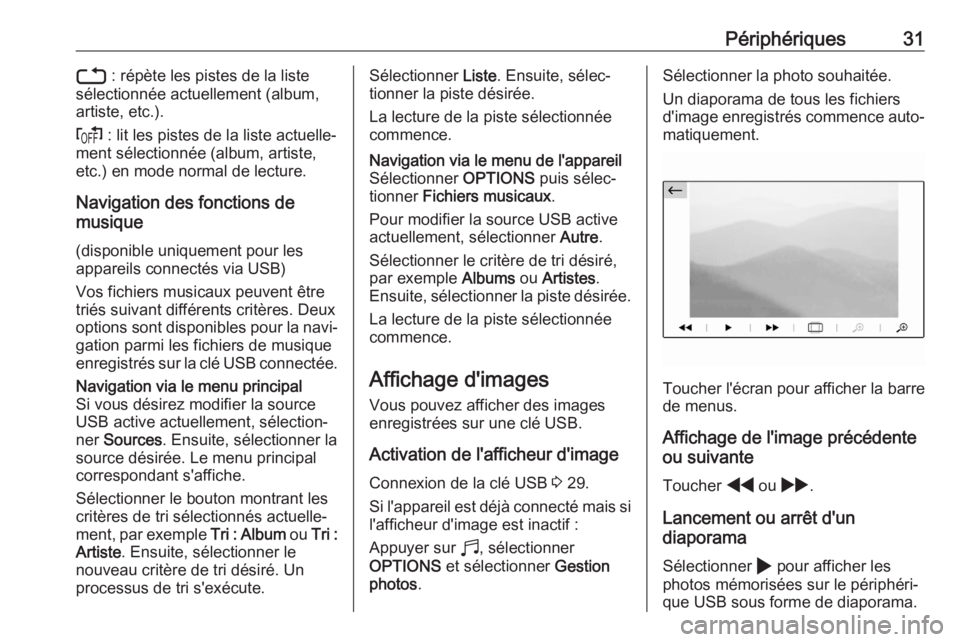
Périphériques313 : répète les pistes de la liste
sélectionnée actuellement (album, artiste, etc.).
f : lit les pistes de la liste actuelle‐
ment sélectionnée (album, artiste,
etc.) en mode normal de lecture.
Navigation des fonctions de
musique
(disponible uniquement pour les
appareils connectés via USB)
Vos fichiers musicaux peuvent être
triés suivant différents critères. Deux
options sont disponibles pour la navi‐ gation parmi les fichiers de musique
enregistrés sur la clé USB connectée.Navigation via le menu principal
Si vous désirez modifier la source
USB active actuellement, sélection‐
ner Sources . Ensuite, sélectionner la
source désirée. Le menu principal
correspondant s'affiche.
Sélectionner le bouton montrant les
critères de tri sélectionnés actuelle‐
ment, par exemple Tri : Album ou Tri :
Artiste . Ensuite, sélectionner le
nouveau critère de tri désiré. Un
processus de tri s'exécute.Sélectionner Liste. Ensuite, sélec‐
tionner la piste désirée.
La lecture de la piste sélectionnée
commence.Navigation via le menu de l'appareil
Sélectionner OPTIONS puis sélec‐
tionner Fichiers musicaux .
Pour modifier la source USB active
actuellement, sélectionner Autre.
Sélectionner le critère de tri désiré, par exemple Albums ou Artistes .
Ensuite, sélectionner la piste désirée.
La lecture de la piste sélectionnée
commence.
Affichage d'images
Vous pouvez afficher des images enregistrées sur une clé USB.
Activation de l'afficheur d'image
Connexion de la clé USB 3 29.
Si l'appareil est déjà connecté mais si
l'afficheur d'image est inactif :
Appuyer sur b, sélectionner
OPTIONS et sélectionner Gestion
photos .
Sélectionner la photo souhaitée.
Un diaporama de tous les fichiers
d'image enregistrés commence auto‐ matiquement.
Toucher l'écran pour afficher la barre
de menus.
Affichage de l'image précédente
ou suivante
Toucher f ou g .
Lancement ou arrêt d'un
diaporama
Sélectionner 4 pour afficher les
photos mémorisées sur le périphéri‐
que USB sous forme de diaporama.